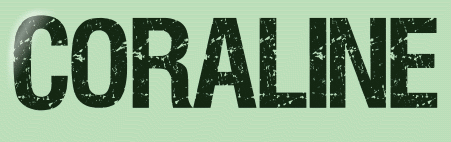 |

Deze tutorial is auteursrechtelijk beschermd door Les Jardins Secrets d'Evalynda, alle rechten voorbehouden.
Elke verspreiding, zonder voorafgaande schriftelijke toestemming is geheel verboden.
Elke gelijkenis met een andere tutorial is puur toeval.
Deze les is geschreven in PaintShop Pro 2019 op 12-03-2020.
Ik heb de persoonlijke toestemming van Evalynda om haar lessen te vertalen uit het Frans.
Wil je deze vertaling linken, dan moet je Evalynda daarvoor persoonlijk toestemming om vragen !!!
Ik ben alleen maar de vertaler, de auteursrechten liggen volledig bij Evalynda.
Merci beaucoup Evalynda, que je pouvez traduire vos tutoriéls en Néerlandais.
Claudia.
Materialen :

Het Masker "vsp052" openen we in PSP zelf.
Als je met eigen materialen werkt, kan je eventeel de tekst en het kader inkleuren.
Of maak een eigen tekst dat bij jouw werkje past.
Mocht je problemen hebben bij het openen van de materialen,
gebruik dan het gratis programma "7zip".
Filters :
Mehdi - Wavy Lab 1.1.
Kleurenpallet :
Dit zijn de originele kleuren uit de les, zelf heb ik geen andere kleuren gekozen deze keer.
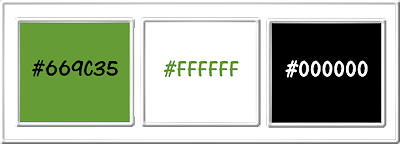
1ste kleur = #669C35
2de kleur =#FFFFFF
3de kleur = #000000
Wanneer je met eigen kleuren werkt speel dan met de mengmodus en/of dekking naar eigen inzicht.
Klik op onderstaande banner om naar de originele les te gaan :
![]()
Ga naar het Kleurenpallet en zet de Voorgrondkleur op de 1ste kleur en de Achtergrondkleur op de 2de kleur.
![]()
1.
Open een Nieuwe afbeelding van 800 x 500 px, transparant.
Vul de afbeelding met de 2de kleur.
Lagen - Nieuwe rasterlaag.
Selecties - Alles selecteren.
Open uit de materialen de tube "misted PaysageVSP41".
Bewerken - Kopiëren.
Zet de tube opzij voor later gebruik.
Ga terug naar je werkje.
Bewerken - Plakken in selectie.
Selecties - Niets selecteren.
![]()
2.
Effecten - Afbeeldingseffecten - Naadloze herhaling :
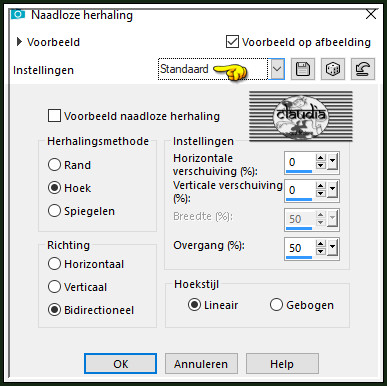
Effecten - Vervormingseffecten - Poolcoördinaten :
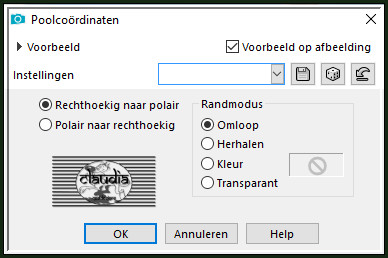
Effecten - Afbeeldingseffecten - Naadloze herhaling : de instellingen staan goed.
![]()
3.
Aanpassen - Vervagen - Radiaal vervagen :
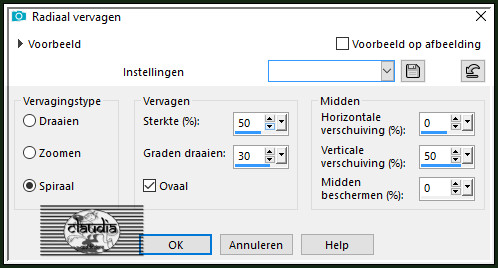
Lagen - Samenvoegen - Omlaag samenvoegen.
![]()
4.
Lagen - Nieuwe rasterlaag.
Vul deze laag met de 1ste kleur.
Lagen - Schikken - Achteraan.
Activeer de bovenste laag in het Lagenpallet (= Raster 1).
Lagen - Eigenschappen : zet de Mengmodus van deze laag op Hard licht.
Lagen - Samenvoegen - Omlaag samenvoegen.
![]()
5.
Lagen - Nieuwe rasterlaag.
Effecten - Insteekfilters - Mehdi - Wavy Lab 1.1 :
1ste vierkantje = 2de kleur / 2de = 1ste kleur / 3de = 3de kleur / 4de = wordt automatisch gemaakt
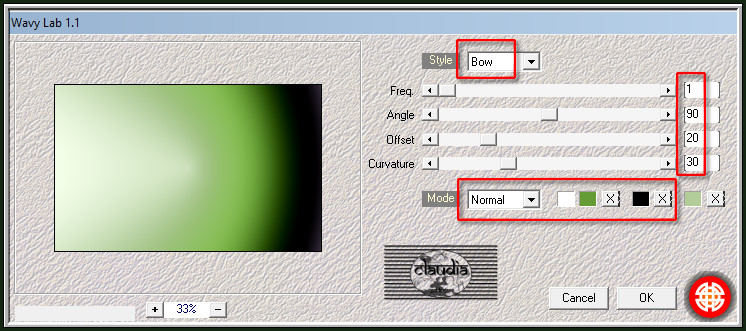
Aanpassen - Ruis toevoegen/verwijderen - Ruis toevoegen : (= Grofkorreligheid)
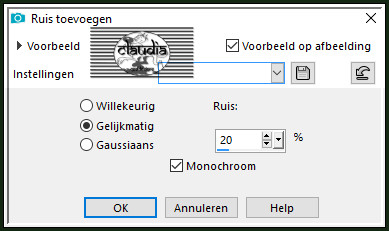
![]()
6.
Activeer het Selectiegereedschap (toets S op het toetsenbord) - Aangepaste selectie :

Voer deze getallen in :
Boven = 0
Links = 0
Rechts = 550
Onder = 500
Druk 1 x op de Delete toets op het toetsenbord.
Selecties - Niets selecteren.
Effecten - 3D-Effecten - Slagschaduw :
Verticaal = 0
Horizontaal = -5
Dekking = 100
Vervaging = 0
Kleur = Zwart (#000000)
Lagen - Nieuwe rasterlaag.
Vul de laag met de 1ste kleur.
Open uit de materialen het Masker "vsp052" en minimaliseer het.
Ga terug naar je werkje.
Lagen - Nieuwe maskerlaag - Uit afbeelding :
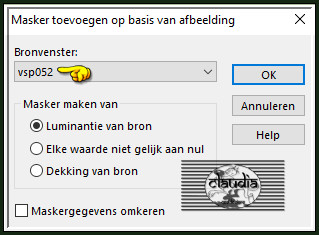
Effecten - Randeffecten - Sterker accentueren.
Lagen - Samenvoegen - Groep samenvoegen.
![]()
7.
Afbeelding - Formaat wijzigen : 500 px, breedte, formaat van alle lagen wijzigen niet aangevinkt.
Afbeelding - Vrij Roteren :
Richting = Rechts
Graden = 90
Verder niets aangevinkt
Aanpassen - Scherpte - Verscherpen.
Objecten - Uitlijnen - Boven.
Objecten - Uitlijnen - Rechts :
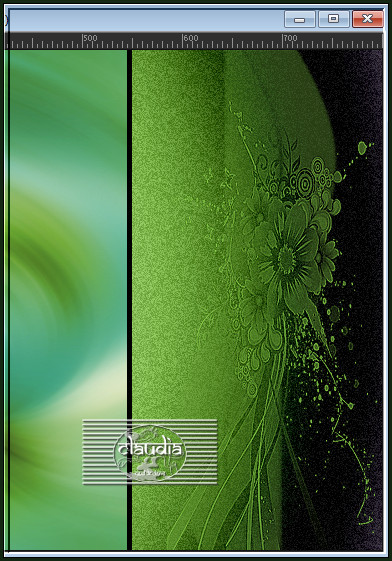
OF :
Druk op de K toets op het toetsenbord om het raster te activeren en voer deze getallen in :
Positie X = 585,00 / Positie Y = 0,00

Druk op de M toets om het raster te deactiveren.
Effecten - 3D-Effecten - Slagschaduw : de instellingen staan goed.
Lagen - Dupliceren.
Lagen - Samenvoegen - Omlaag samenvoegen.
![]()
8.
Activeer de opzij gezette tube "misted PaysageVSP41".
Bewerken - Kopiëren.
Ga terug naar je werkje.
Bewerken - Plakken als nieuwe laag.
Afbeelding - Spiegelen - Horizontaal spiegelen.
Afbeelding - Formaat wijzigen : 80%, formaat van alle lagen wijzigen niet aangevinkt.
Aanpassen - Scherpte - Verscherpen.
(pas het formaat van je landschap aan zodat je de onderkant kunt zien)
Plaats de tube naar links :
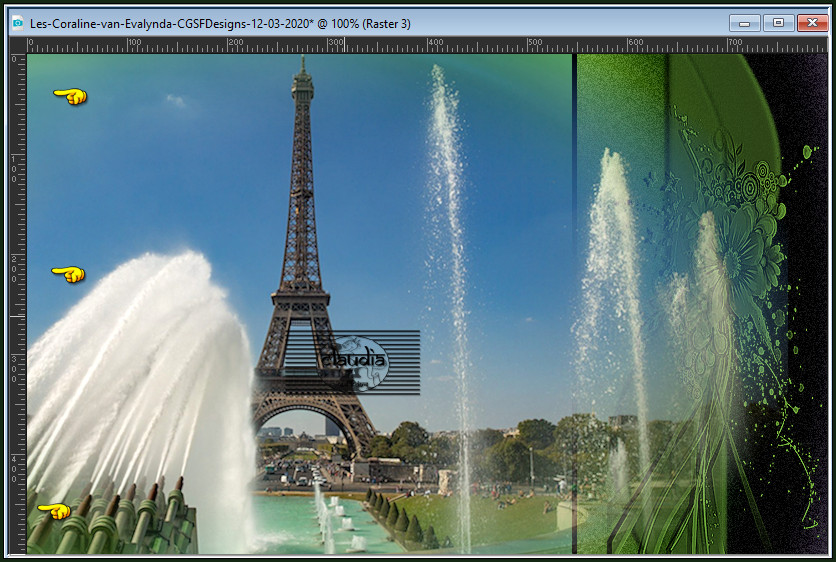
Optioneel kan de laag nog dupliceren en omlaag samenvoegen.
Ik heb de tube nog 2 x omlaag geschikt zodat het rechterdeel van mijn werkje zichtbaar werd.
![]()
9.
Activeer de bovenste laag in het Lagenpallet (= Groep - Raster 3).
Open uit de materialen de tube "feuillage1VSP".
Verwijder het watermerkje.
Bewerken - Kopiëren.
Ga terug naar je werkje.
Bewerken - Plakken als nieuwe laag.
Afbeelding - Formaat wijzigen : 50%, formaat van alle lagen wijzigen niet aangevinkt.
Aanpassen - Scherpte - Verscherpen.
Objecten - Uitlijnen - Boven.
Objecten - Uitlijnen - Links.
OF :
Druk op de K toets op het toetsenbord om het raster te activeren en voer deze getallen in :
Positie X = 0,00 / Positie Y = 0,00
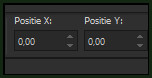
Druk op de M toets om het raster te deactiveren.
![]()
10.
Open uit de materialen de tube "femme724-coly".
Verwijder het watermerkje.
Bewerken - Kopiëren.
Ga terug naar je werkje.
Bewerken - Plakken als nieuwe laag.
Afbeelding - Formaat wijzigen : 60%, formaat van alle lagen wijzigen niet aangevinkt.
Aanpassen - Scherpte - Verscherpen.
Afbeelding - Spiegelen - Horizontaal spiegelen.
Plaats de tube zoals op het voorbeeld :
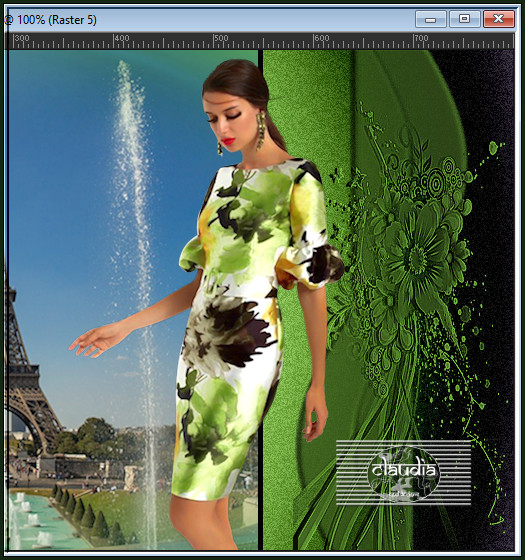
Effecten - 3D-Effecten - Slagschaduw :
Verticaal = 0
Horizontaal = 25
Dekking = 40
Vervaging = 35
Kleur = Zwart (#000000)
![]()
11.
Open uit de materialen het WordArt "Titre Coraline".
Verwijder het watermerkje.
Bewerken - Kopiëren.
Ga terug naar je werkje.
Bewerken - Plakken als nieuwe laag.
Plaats de tekst naar eigen inzicht :

![]()
12.
Lagen - Samenvoegen - Alle lagen samenvoegen.
Bewerken - Kopiëren.
Minimaliseer je werkje, normaal heb je het nu niet meer nodig.
![]()
13.
Open uit de materialen het bestand "cadre".
Verwijder het watermerkje.
Kleur het kader in als je met eigen kleuren werkt.
Lagen - Nieuwe rasterlaag.
Vul de laag met de 1ste kleur.
Lagen - Schikken - Omlaag.
Selecties - Alles selecteren.
Selecties - Wijzigen - Inkrimpen : Aantal pixels = 50.
Druk 1 x op de Delete toets op het toetsenbord.
Activeer de bovenste laag van het bestand "cadre" (= Raster 1).
Lagen - Eigenschappen : zet de Mengmodus van deze laag op Luminantie (oud).
![]()
14.
Bewerken - Plakken als nieuwe laag (je werkje zit in het geheugen).
Selecties - Niets selecteren.
![]()
15.
Open uit de materialen de tube "-biBtudxpfoZ51il1czspL3tZlc".
Verwijder het watermerkje.
Bewerken - Kopiëren.
Ga terug naar je werkje.,
Bewerken - Plakken als nieuwe laag.
Afbeelding - Formaat wijzigen : 50%, formaat van alle lagen wijzigen niet aangevinkt.
Aanpassen - Scherpte - Verscherpen.
Effecten - 3D-Effecten - Slagschaduw :
Verticaal = 0
Horizontaal = 25
Dekking = 40
Vervaging = 35
Kleur = Zwart (#000000)
Lagen - Nieuwe rasterlaag.
Plaats hierop je watermerkje.
Lagen - Samenvoegen - Alle lagen samenvoegen.
Sla je werkje op als JPG-formaat en daarmee ben je aan het einde gekomen van deze mooie les van Evalynda.
© Claudia - Maart 2020.





